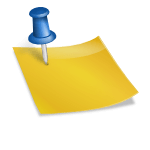Può capitare di avere dei problemi con i driver che controllano l’accesso agli hard disk del sistema o con il Bios stesso degli HD che può essere impostato dal menu del Bios su Ide, Ahci o Sata.
Per accedere al menu del Bios occorre tenere premuto un determinato tasto, poco dopo l’accensinoe del PC e poco prima che Windows inizi a caricarsi, leggere il manuale della propria scheda madre per sapere quale.
Quindi la soluzione è cambiare il BIOS del controller HD Sata AHCI per farlo andare più veloce.
Quindi seguire le istruzioni per installare il driver che riconosce Windows AHCI in XP, Seven o Windows 10.
Come fare ad aggiornare i driver
- Scaricare il software Intel Matrix Storage Manager.
ed estrarre i file. - Andare nella finestra Gestione periferiche, la prima opzione nella categoria Controller IDE ATA/ATAPI si dovrebbe vedere qualcosa di simile: 82801HEM/HBM Intel AHCI SATA controller di memoria;
- Fare clic destro su questa scritta e scegliere Aggiorna driver.
- Scegliere Non collegare a Windows Update per cercare e scegliere Avanti.
- Selezionare Installa da un elenco o percorso specifico e scegliere Avanti.
- Selezionare Non effettuare la ricerca e scegliere Avanti.
Ora passare alla cartella che contiene i file decompressi e selezionare il file e fare clic su Apri iastor.inf.
Ora si dovrebbe avere un elenco di driver tra cui scegliere il più appropriato. Se non conosci il modello del tuo controller, ti suggerisco di fare la ricerca per famiglia ICH del vostro HD.
Suggerimento: in questo caso, il modo più semplice che ho trovato è stato quello di utilizzare una pendrive USB e quindi eseguire il comando lspci nel terminale. Viene fuori una linea come:
00:01 F.2 controller SATA: Intel Corporation 82801IBM/IEM (ICH9M/ICH9M-E) 4 porte SATA Controller [AHCI]. Dove è stato possibile identificare la famiglia ICH del mio computer: ICH9M/ICH9M.
Si otterrà un messaggio di avviso che l’installazione del driver di periferica non è raccomandato, ma lo si può tranquillamente ignorare e continuare l’installazione.
Adesso Windows 10/8/7 o Vista/XP dovrebbero avviarsi un più velocemente di prima!